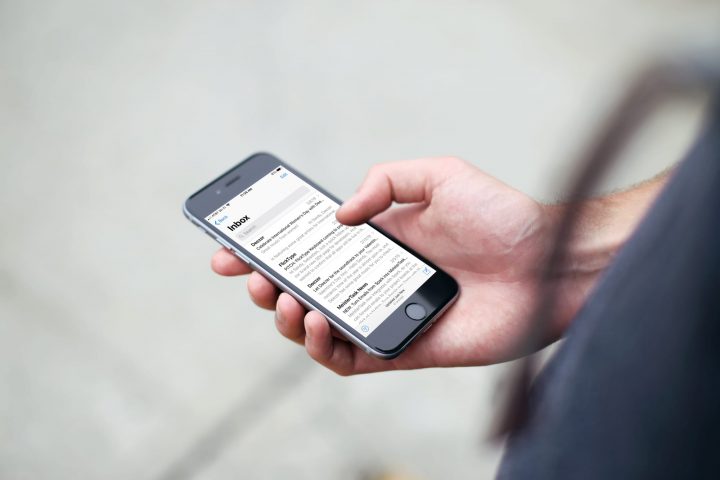ایمیل های زیادی که هر روز به باکس شما می رسند و طی آن باید به اموری رسیدگی کنید، ممکن است بدون برنامه ریزی هر روز در باکس شما تلنبار شده و هیچ کدام به اجرا نرسند. اما چگونه می توان ایمیل ها را به سرعت به وظایف تبدیل کرد؟ در زیر راهکارهایی برای این موضوع به شما ارائه خواهد شد.
این کار را ساده و آسان بگیرید
صندوق ورودی شما لیستی برای انجام کارهایتان نیست. این تنها یک صندوق ورودی است. ترک ایمیل هایی که باید آنها را اجرا کنید، در صندوق ورودی وسوسه انگیز است، اما وظایفی که برای انجام آنها نیاز دارید روی هم تلنبار می شوید و دیگر هیچگاه حوصله دسته بندی و انجام آن را نخواهید داشت. به همین دلیل مردم دچار مشکل می شوند. روند متداول تبدیل یک ایمیل به یک کار معمولاً مانند موارد زیر است:
- لیست ترجیحی انجام کارها یا To-Do list خود را باز کنید.
- یک وظیفه جدید ایجاد کنید.
- قسمت های مربوط به ایمیل را در وظیفه جدید کپی و جایگذاری کنید.
- جزئیاتی مانند اولویت ، موعد مقرر ، کد رنگ و هر چیز دیگری را که استفاده می کنید تنظیم کنید.
- کار جدید را ذخیره کنید.
- ایمیل را بایگانی یا حذف کنید.

سعی کنید که این شش مرحله را به لیست کارهایتان اضافه کنید تا کاری اضافه برای روزهای بعدتان نماند.
استفاده از کلاینت ایمیل برای ایجاد وظایف
سرویس های زیادی برای مدیریت ایمیل شما در دسترس هستند و همانطور که انتظار دارید برخی از آنها برای ایجاد کارها بهتر از سایرین عمل می کنند. برای سرویس دهندگان وب ، جی میل خیلی خوب کار می کند. برنامه Tasks نیز یک برنامه داخلی است و تبدیل ایمیل به کار را آسان است. حتی یک میانبر صفحه کلید در این برنامه وجود دارد که بتوانید کار را مستقیماً از طریق ایمیل بفرستید – نیازی به استفاده از موس نیست. اگر سرویس های دسکتاپی را نمی خواهید، احتمالاً بهترین سرویس برای شما Gmail است.
برای سرویس دهندگان دسکتاپ ویندوز نیز برنامه Outlook پیشنهاد می شود که می تواند مدیریت خوبی روی ایمیل ها داشته باشد.. Thunderbird نیز برنامه ای است که برخی از ویژگی های مدیریت داخلی را دارد، اما Outlook رابط کاربری بهتری داشته و اگر می خواهید از برنامه شخص ثالث استفاده کنید، outlook مطلوب شماست. اگر به دلایلی نمی توانید از Outlook استفاده کنید ، Thunderbird جایگزین مناسبی است. این برنامه ها دارای اپلیکیشن هستند و می توانید در گوشی هوشمند خود از آنها استفاده کنید.
همچنین اگر وظایف خود را در ترلو مدیریت می کنید، می توانید مواردی که اضافه می شود را به کلاینت جی میل یا اوت لوک اضافه کنید. با باز کردن برنامه گوشی تلفن همراه به طور خودکار این قسمت در دسترس شما خواهد بود. علاوه بر این هنگامی که یک افزونه به اوت لوک اضافه می کنید، به طور خودکار روی کلاینت دسکتاپ و برنامه موبایل این برنامه ها نیز نصب می شود.
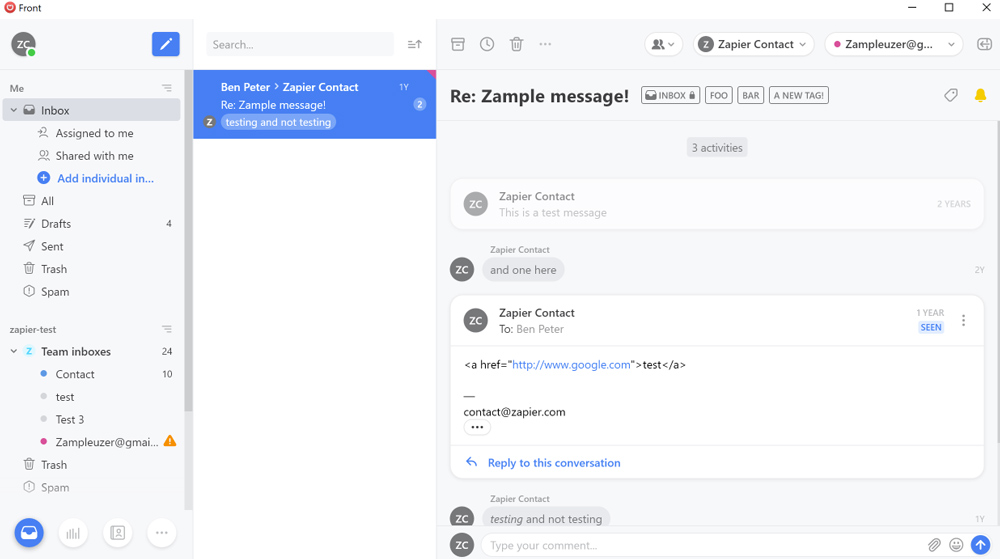
ایجاد وظیفه در جی میل
Google برنامه ای به نام Tasks را در اختیار شما قرار می دهد که در جیمیل ساخته شده است. این یک برنامه مدیریت لیست ساده سازی کارها با گزینه های بسیار کم است، اگرچه یک اپلیکیشن برای گوشی همراه نیز برای ان وجود دارد که گزینه های سفارشی سازی بیشتری به شما ارائه می دهد. اگر به چیز ساده ای نیاز دارید که با صندوق ورودی Gmail شما کاملاً کار کند ، Tasks یک انتخاب عالی است.
- تبدیل یک ایمیل به وظایف بسیار ساده است: با باز کردن ایمیل ، روی دکمه “more” در نوار وظیفه کلیک کنید و “add to taks” را انتخاب کنید.
- اگر فردی علاقه مند به میانبر هستید ، Shift + T همین کارها را انجام می دهد. برنامه Tasks در نوار کناری نشان می دهد که وظیفه جدید شما را نشان می دهد.
- اگر برای افزودن یک وظیفه با موعد خاص، روی Additional details یا Subtasks ها رفته و گزینه edit را بزنید.
- نیازی به Save در این حالت وجود ندارد و همه کارها به صورت اتوماتیک انجام می شود. هنگامی که کارتان تمام شد روی دکمه Archive در inbox خود بزنید.
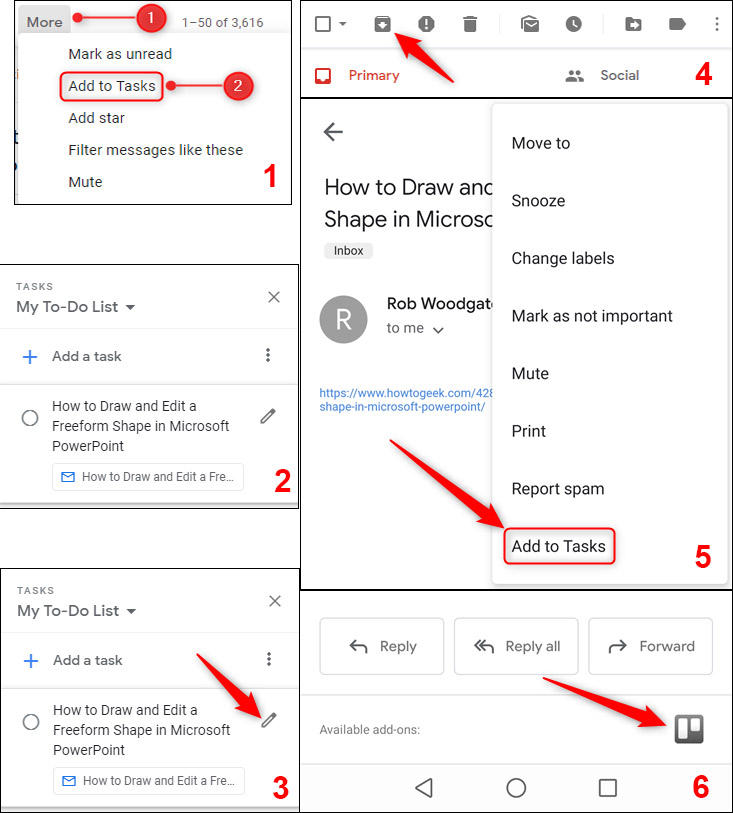
ایجاد وظایف از طریق outlook
برای اینکه از طریق برنامه اوت لوک این کار را انجام دهید، نیاز است مراحل زیر را سپری کنید.
- ایمیلی بکشید و در صفحه انجام کارها رها کنید.
- از منوی زمینه با کلیک راست ، ایمیل را در پوشه کارها یا Tasks Folder کپی کنید.
- برای ایجاد یک وظیفه از Quick step استفاده کنید.
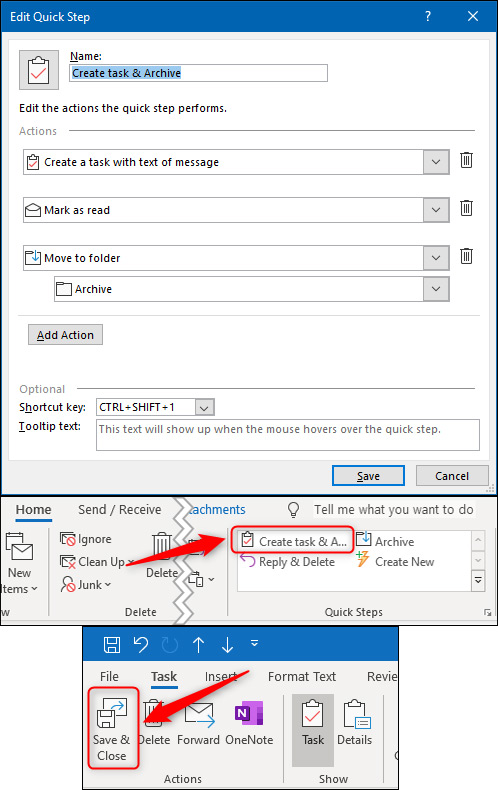
لینک کوتاه: